IPhone ou iPad: Tela Aparece Muito Grande ou Ampliada Demais

Resolva um problema onde a tela do Apple iPhone ou iPad aparece ampliada e é muito grande para usar devido ao problema do iPhone preso na ampliação.
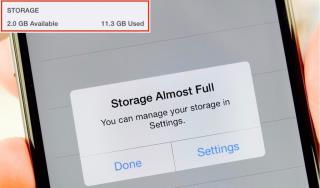
Esteja pronto para o novo iOS 11, pois ele finalmente está disponível para iPhones e iPads. Como o outono faz você se sentir diferente, da mesma forma o iOS 11 dará uma sensação completamente nova ao seu antigo iPhone. Depois de ouvir o preço do iPhone X se você não quiser fazer o upgrade, não o julgaremos. Mas agora você pode renovar seu antigo iPhone sem gastar um centavo. A nova versão vem com recursos inovadores e atraentes, como um tipo de mão, uma interface mais inteligente, um Siri mais humano e um Centro de Controle personalizável.
Deve ler: agora grave sua tela com seu iPhone e iOS 11
Há uma atração especial para usuários de iPad. A nova 'função Arrastar e Soltar' que torna as coisas muito mais fáceis para os usuários.
Aqui está o que você precisa fazer antes de baixar a atualização.
Faça um backup
Animado para atualizar seu dispositivo ?! Nesta emoção, não se esqueça de fazer backup de todos os seus dados. Uma pequena reforma é bom, mas não ao preço de perder seus preciosos dados. Você pode carregar todos os seus dados básicos como contatos, configurações e mensagens para o iCloud.
Para fazer um backup completo, use o iTunes. Para usá-lo, basta conectar seu dispositivo ao PC, agora abra o iTunes> selecione o dispositivo e escolha “Fazer backup agora” na opção “Fazer backup e restaurar manualmente”.
Verifique a bateria
Para evitar qualquer problema durante a atualização do iOS 11, certifique-se de que seu dispositivo esteja carregado; se não estiver, pode ser um problema. Antes de iniciar a atualização do software, conecte-o ao carregador e conecte-o ao Wi-Fi. Dessa forma, você pode diminuir as chances de falha na atualização.
Liberte algum espaço

Você precisa abrir espaço para a atualização. Como ele residirá no seu dispositivo, você precisa de cerca de 2 GB de espaço livre. Para liberar espaço, você faz um backup ou pode excluir fotos duplicadas, aplicativos não utilizados ou dados redundantes. Você pode até usar o Google Fotos para fazer upload e, em seguida, limpar todas as fotos do rolo da câmera de uma vez por todas e liberar espaço. Seja inteligente, faça isso agora e fique à frente de todos. Isso o salvará de todo o aborrecimento no último momento.
Deve ler: tudo o que você deve saber sobre o iOS 11: seu tamanho, dispositivos compatíveis e como instalar
Preparar, apontar, já
Depois que tudo estiver pronto, você está pronto para baixar e aproveitar a nova atualização. Quando a atualização estiver disponível, você receberá uma notificação. No entanto, se você está com pressa e não consegue controlar a emoção, pode verificar manualmente. Para fazer isso, vá para a guia Geral do aplicativo Configurações e toque em Atualização de software. Isso iniciará o download da atualização.
Agora, quando você tiver atualizado seu iOS, deve desejar recursos interessantes que obterá. Então, aqui está a lista para você.
App Store redesenhada
A Apple renovou sua App Store completamente pela primeira vez em nove anos. O novo visual oferece várias novas guias, agora você pode filtrá-lo por Jogos, Aplicativos na parte inferior da tela. O mais incrível de tudo é a opção “Hoje”, onde você pode encontrar diariamente os destaques da app store.
Img src: espelho
Ele também conterá recursos detalhados, como entrevistas com desenvolvedores, estreias exclusivas, como orientar e novas dicas para novos recursos lançados.
Além disso, você também encontrará uma guia Atualizações, onde os usuários podem ver as alterações feitas em seus aplicativos e jogos favoritos na atualização mais recente.
Siri Avançada
A principal característica do iOS 11 é tornar o Siri mais humano. Para isso, o aprendizado de máquina é usado para torná-lo mais avançado e tornar a voz do Siri mais natural tanto na versão masculina quanto na feminina do Siri.

O Siri da Apple não será uma boa competição para seu maior concorrente, o Google. Como o assistente de voz agora pode traduzir o texto em quase todas as línguas populares de inglês para francês, alemão, italiano e até mandarim. Certamente será uma competição acirrada para o tradutor do Google. Para dar um toque mais pessoal, o assistente de voz usará na aprendizagem do dispositivo.

Além disso, os usuários também receberão sugestões do Siri com base no uso pessoal de aplicativos como Safari, Notícias, Mensagens e Mail.
Deve ler: iMessage recebe Apple Pay Cash: envie e receba dinheiro no iOS 11
Apple adiciona mapas internos
Com a nova adição da Apple ao seu aplicativo de mapas, você não pode se perder em nenhum lugar, mesmo no mais comum, como um shopping. A Apple adicionou mapas internos para shopping centers e aeroportos em todo o mundo. No início, ele cobrirá uma pequena seção de cidades, incluindo Londres, Heathrow e Gatwick, outras serão adicionadas em breve à lista, como Miami, Filadélfia e muito mais. Isso lhe dará uma visão mais clara de todos os lugares comuns que visitamos diariamente.
A lista não termina aqui, mas inclui orientações de faixa e limites de velocidade para ajudá-lo enquanto dirige.
Modo escuro oculto

Você pode não considerá-lo grande em comparação com outros recursos mais interessantes. Mas também ajuda. Para usá-lo, você precisa acessar Exibir acomodações e ativar o Smart Invert.
Não perturbe enquanto estiver em trânsito
A Apple cuida de você e da sua vida. Nesse sentido, a Apple anunciou uma função Não perturbe que você pode usar enquanto dirige. Possivelmente o ajudará a manter o foco enquanto dirige, evitando assim chances de acidentes causados pelo toque do telefone. Certamente é um recurso que salva vidas.

O recurso detectará quando você estiver dirigindo usando uma conexão Bluetooth e, em seguida, silenciará automaticamente as notificações mantendo a tela escura.
Ao usar esse recurso, os usuários podem até mesmo enviar uma resposta automática aos seus contatos listados nos favoritos, as informações que eles estão dirigindo não podem responder, irão responder quando chegarem ao seu destino
Novos efeitos adicionados às fotos ao vivo
Os novos efeitos adicionados às fotos ao vivo são inspirados nos recursos do Boomerang do Instagram. Agora você pode adicionar efeitos Loop e Bounce às suas fotos ao vivo e pode até criar loops de vídeo usando Live Photos.

O modo retrato não é mais chato, agora usa estabilização ótica de imagem, flash true tone e HDR. Além disso, você pode criar automaticamente “filmes de memória” usando sua coleção de fotos em seu dispositivo iOS.
Além disso, as fotos agora ocuparão mais espaço, pois o novo formato de imagem de alta eficiência reduzirá o tamanho do arquivo de cada foto.
Imperdível: 100 recursos ocultos do iOS 11 que você gostaria de saber: Parte X
Realidade aumentada
Fonte da imagem: meio
Todos nós sabemos que a Apple nunca deixa de se adaptar a novas tecnologias, ela está oferecendo uma nova plataforma para desenvolvedores de jogos AI com o iOS 11. A câmera embutida do iPhone e iPad e os sensores de movimento podem ser usados para esta finalidade.
Os desenvolvedores podem usar o ARKit e aderir às tecnologias de visão computacional mais recentes para moldar o conteúdo virtual para jogos interativos e experiências de compras imersivas.
Wingnut AR é um jogo baseado em IA que em breve estará disponível para os usuários.
Modo de uma mão

Todos nós amamos multitarefa, pois economiza tempo. Em vez disso, a Apple tem um teclado QuickTime novo e inteligente. Utilizando-o, o usuário pode digitar facilmente com uma das mãos, independentemente de ser destro ou canhoto. Para usá-lo, basta tocar e segurar a tecla emoji ou globo, selecionar digitar com uma mão as teclas irão se mover instantaneamente para mais perto de seu polegar.
Para voltar ao layout normal do teclado, basta manter pressionada a tecla emoji ou globo e selecionar o ícone central.
Centro de controle avançado

Com o iOS 11 agora você pode personalizar seu Centro de Controle de acordo com sua conveniência. Por padrão, ele terá todas as ferramentas padrão adicionadas como Wi-Fi, modo avião, não perturbe, Airplay, Bluetooth, brilho, volume, bloqueio de orientação retrato, turno noturno, lanterna, calculadora e câmera. Quais as novidades? Ao deslizar para cima, agora você pode adicionar 18 controles adicionais de acordo com sua escolha, como carteira, cronômetro, cronômetro, notas, tamanho do texto e muito mais.
Obtenha algum espaço livre

Ajustes> Geral> Armazenamento do iPhone
Receber a mensagem “ Armazenamento quase cheio ” em um momento crucial quando você deseja espaço é a coisa mais assustadora. Mas com o iOS 11 você não precisa se preocupar, pois ele oferece uma solução para este problema. Para usá-lo, você precisa ir para as configurações do telefone, em seguida, Geral e, em seguida, Armazenamento do iPhone. Aqui você verá uma lista dos itens que ocupam mais espaço no seu telefone. Basta percorrer a lista completa e você verá uma lista com sugestões de aplicativos que você pode remover. Você também pode ver os aplicativos que estão instalados, mas não os usa. Dessa forma, você libera espaço.
Arrastar e soltar o texto

O iOS 11 faz você esquecer o enfadonho copiar e colar, agora você pode simplesmente usar o novo recurso de arrastar e soltar para trocar o conteúdo rapidamente. O que você precisa fazer é simplesmente destacar e pressionar uma palavra ou imagem que você precisa arrastar e soltar e colocá-la na outra tela. Você pode até arrastar contatos, lembretes, mapas e muito mais. Mas há um problema: esse recurso só funciona no mesmo aplicativo e documento no iPhone.
Img src: mirror e cbsnews e gadgethhack
Próxima leitura: iOS 11: Aqui está tudo o que você deseja saber
Esses novos recursos não apenas darão uma nova aparência ao seu antigo iPhone, mas certamente tornarão tudo mais fácil. O novo iOS 11 é simplesmente um deleite após o anúncio do iPhone 8, iPhone 8 Plus e iPhone X. Espero que você goste de usá-lo e não tenha problemas para instalar e aproveitar os novos recursos.
Resolva um problema onde a tela do Apple iPhone ou iPad aparece ampliada e é muito grande para usar devido ao problema do iPhone preso na ampliação.
Aprenda como acessar o cartão SIM no iPad da Apple com este tutorial.
Neste post, cobrimos como resolver um problema em que a navegação de mapas e os recursos de GPS não funcionam corretamente no Apple iPhone.
Aprenda o que são arquivos com extensão AAE e como você pode abri-los em dispositivos Apple e Windows neste tutorial.
Descubra como otimizar as configurações da tela giratória do iPhone para uma experiência de usuário mais agradável, adaptando-se ao seu conteúdo e ao seu uso diário.
Sua conta foi desativada na App Store e iTunes? Aqui estão algumas dicas e soluções eficazes para recuperar sua conta Apple desativada.
A vibração não está funcionando no seu iPhone? Aqui estão algumas dicas que farão seu iPhone vibrar ao receber chamadas e alertas.
Quer reproduzir um vídeo ou mostrar fotos do iPhone para a TV Samsung? Confira quatro maneiras de espelhar a tela do iPhone na smart TV Samsung.
Se estiver usando o Apple Maps ou reservando um Uber, você precisa aprender como ativar a Localização precisa no iPhone para sua conveniência.
O WhatsApp continua travando ou não abre no seu iPhone? Vamos dar uma olhada em 10 maneiras fáceis que podem ajudá-lo a corrigir esse problema.






